8. 암부와 명부 디테일 복원
야생화 사진을 찍다보면 밝은 태양광이 간절해질 때가 있다.
특히 흐린날 더욱 더 그러하다.
하지만 한 낮의 강한 태양광은 야생화 사진에서 쉐도우(Shadows)와 하이라이트(Highlights)를 만들어
사진의 디테일을 떨어뜨리는 적이 되기도 한다.
제목에서는 길이상 암부와 명부라고 했지만,
쉐도우와 하이라이트는 암부와 명부에서 끝단에 위치하여 디테일이 거의 사라진 영역을 의미한다.
포토샵을 이용하여 이러한 영역의 디테일을 복원하는 기법을 알아본다.
햇볕이 강한 날, 역광상태에서 담은 사진이다.
계곡의 바위는 쉐도우 영역이 되었고 흰색 모데미풀을 강한 빛을 받아 하이라이트 상태가 되었다.
사진 기술 상으로는 흠이 있는 사진있는 이런 쉐도우 영역과 하이라이트 영역이 없는 사진을 얻으려면
하이라이트 영역에 노출을 맞추고 쉐도우 영역에는 보조광을 사용하면 된다.
포토샵으로 그런 사진을 만들어 보기로 한다.
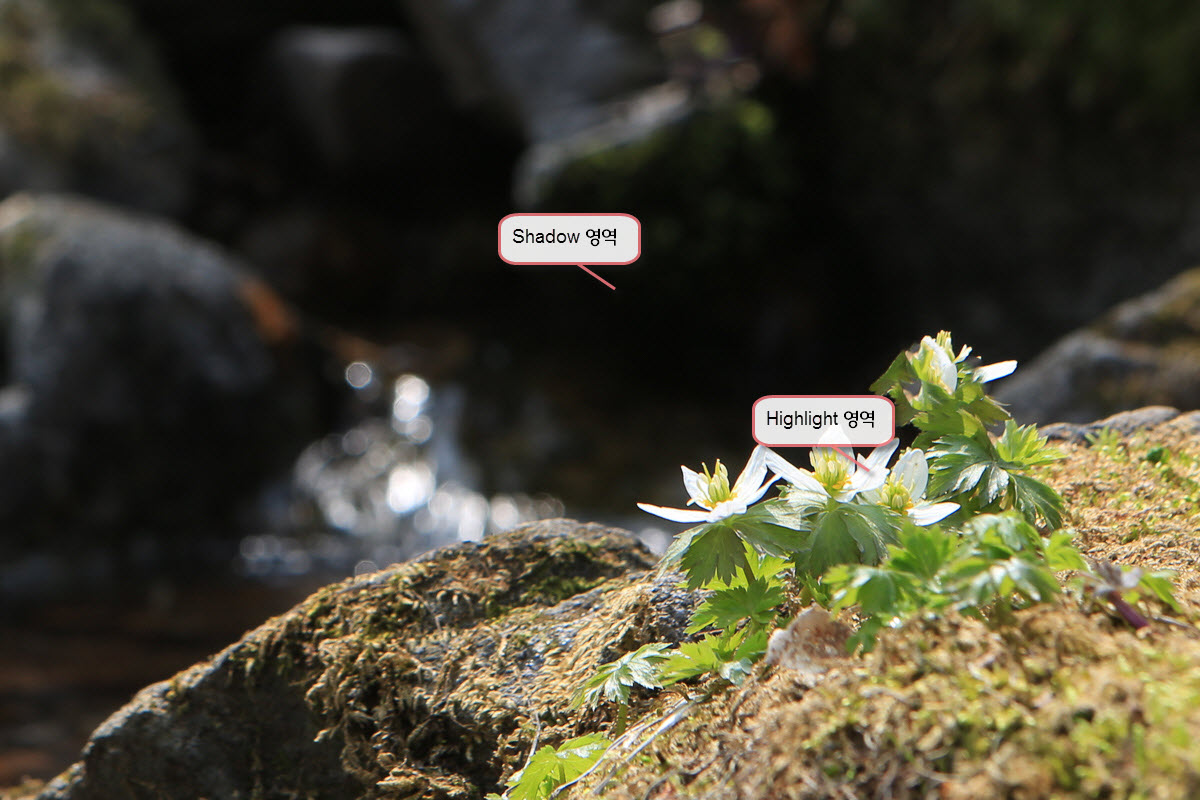
a. 메뉴에서 Image > Adustments > Shadows / Highlights를 선택한다.
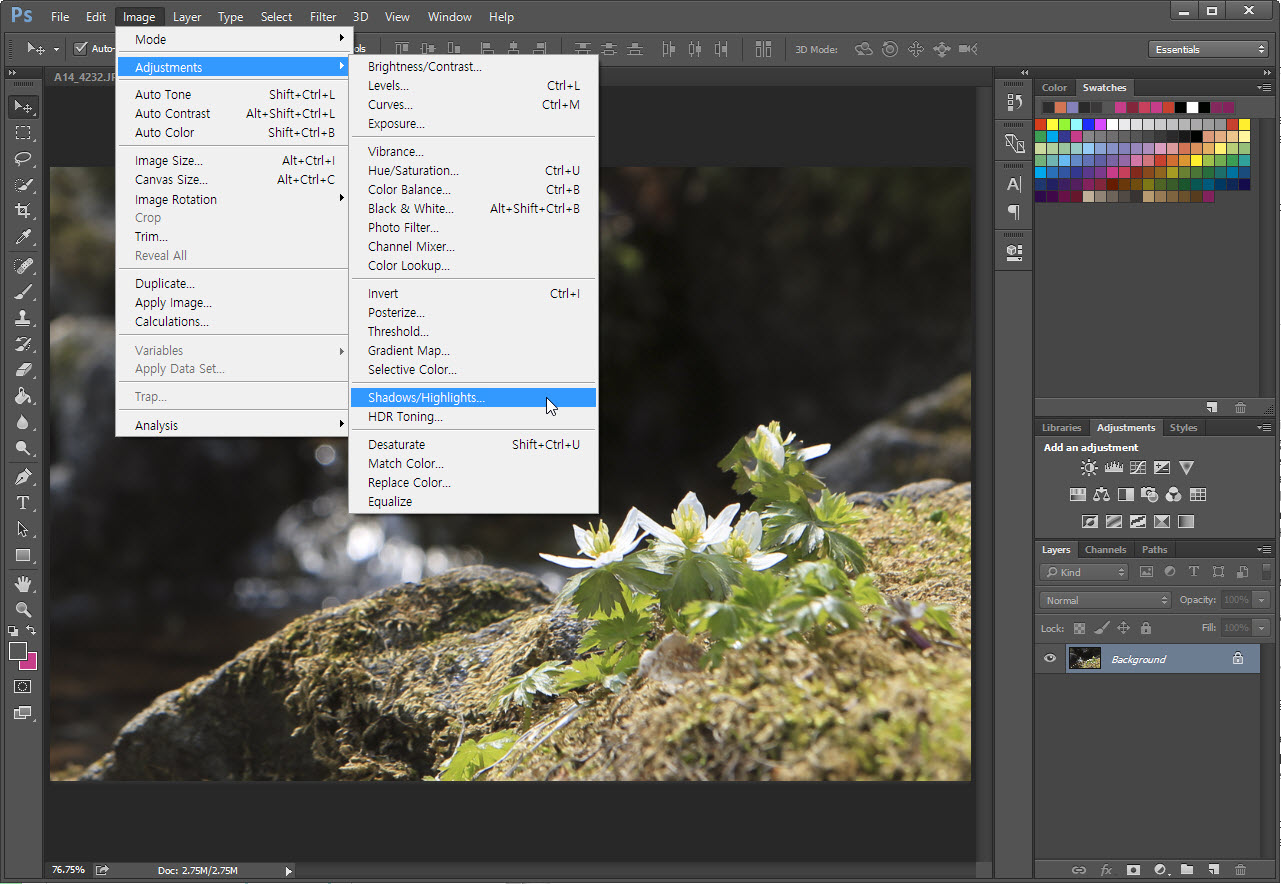
b. Shadows를 50% Highlights를 100%로 조절하여 양 끝단의 디테일을 복원하였다.
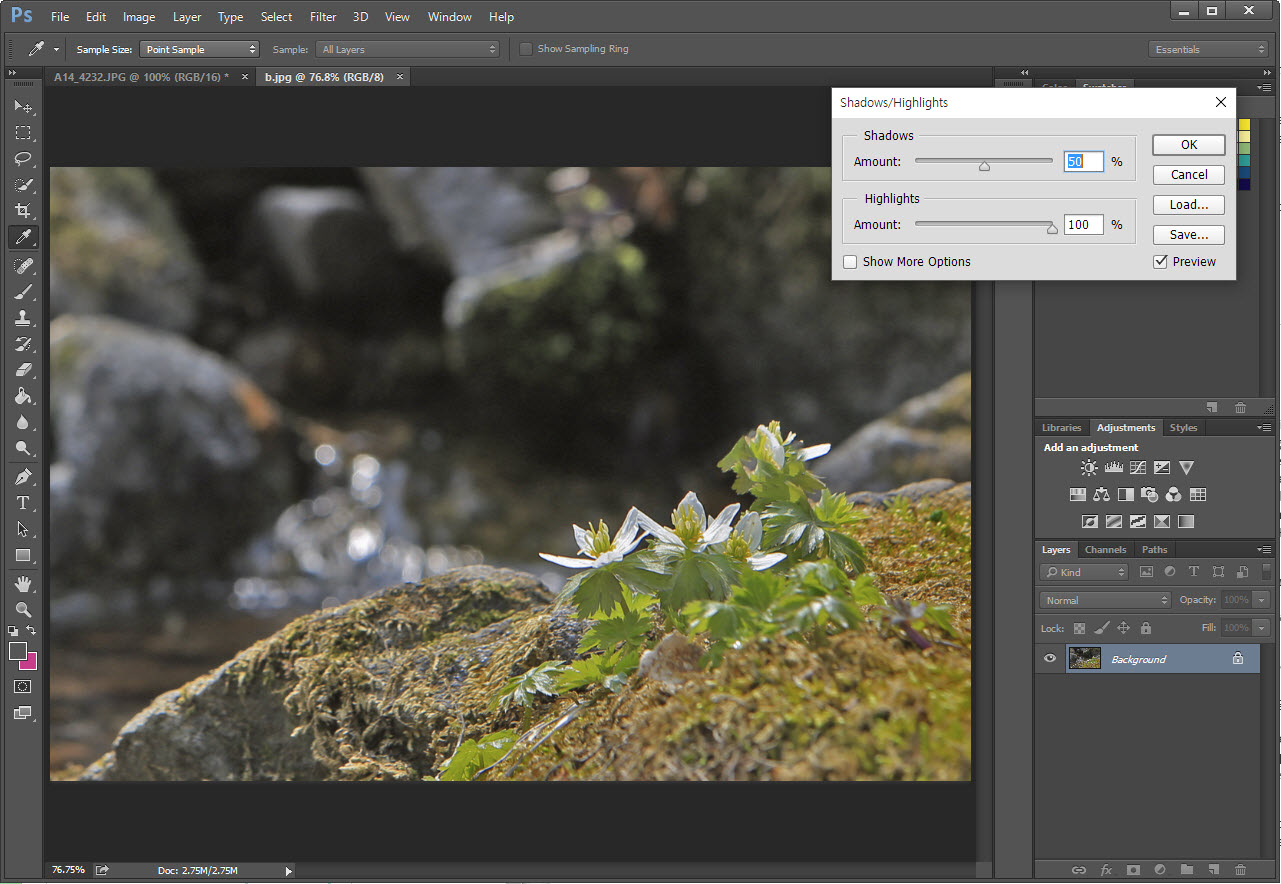
고수들의 방법
포토샵의 레이어와 마스크 개념이 있다면 다음과 방법으로 위 같은 경우의 문제를 해결할 수 있다.
A. 먼저 원본을 불러온 상태에서 Ctrl+J 키를 눌러 Background 레이어를 복사한다.
늘 그렇지만, 이번에도 원본 레이어를 복사하고 복사된 Layer 1에서 작업하는 것이 답이다.
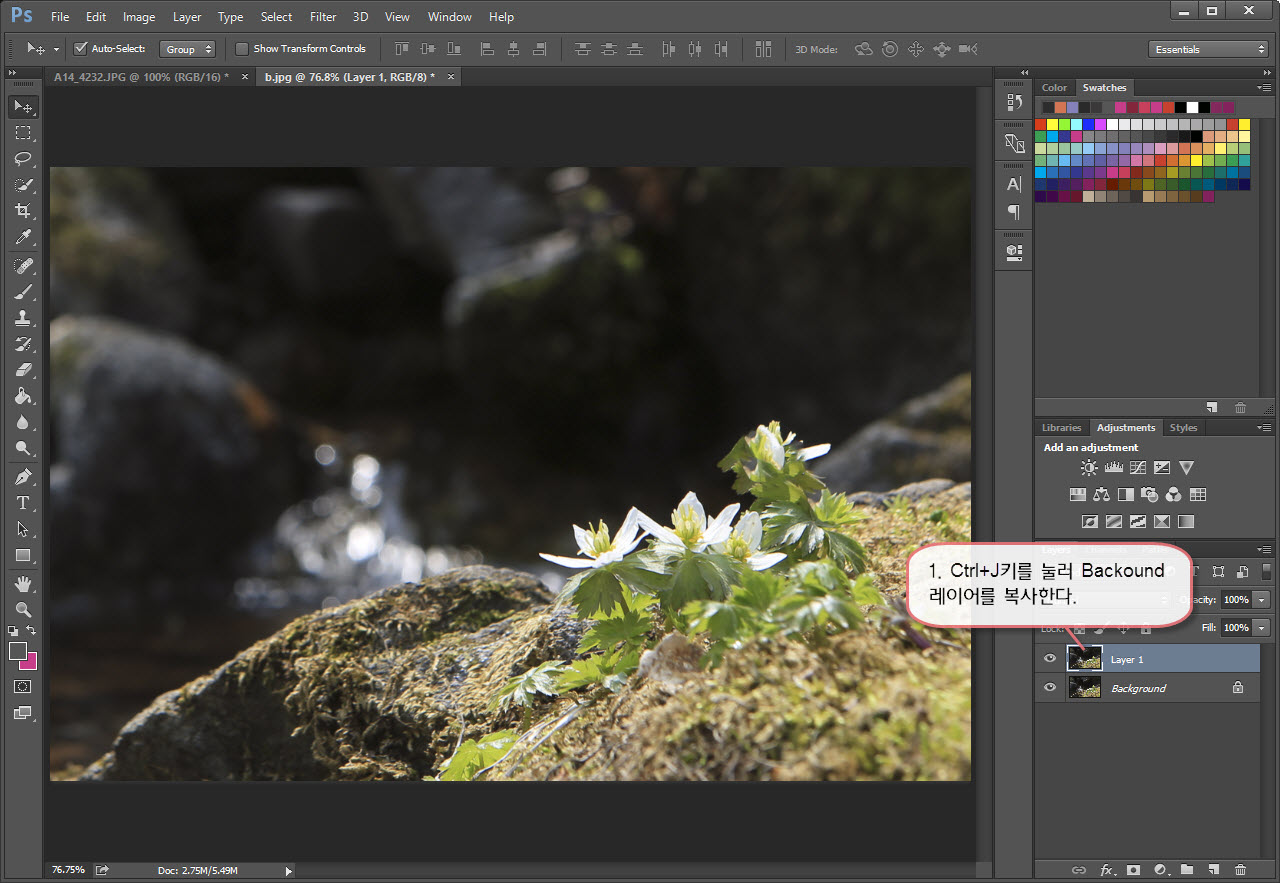
B. 복사된 Layer 1에 대해 Shadow/Highligths를 실행한다.
그런 다음 Layer 1에 마스크를 생성한다.
이 마스크는 해당 레이어를 화면에 표시할 것인지 아닌지를 부분적으로 결정할 수 있게 한다.
검은색이 칠해지면 칠해진 영역의 레이어가 화면에서 사라지고 마스크에 흰색이 있는 영역만 화면에 나타나게 된다.
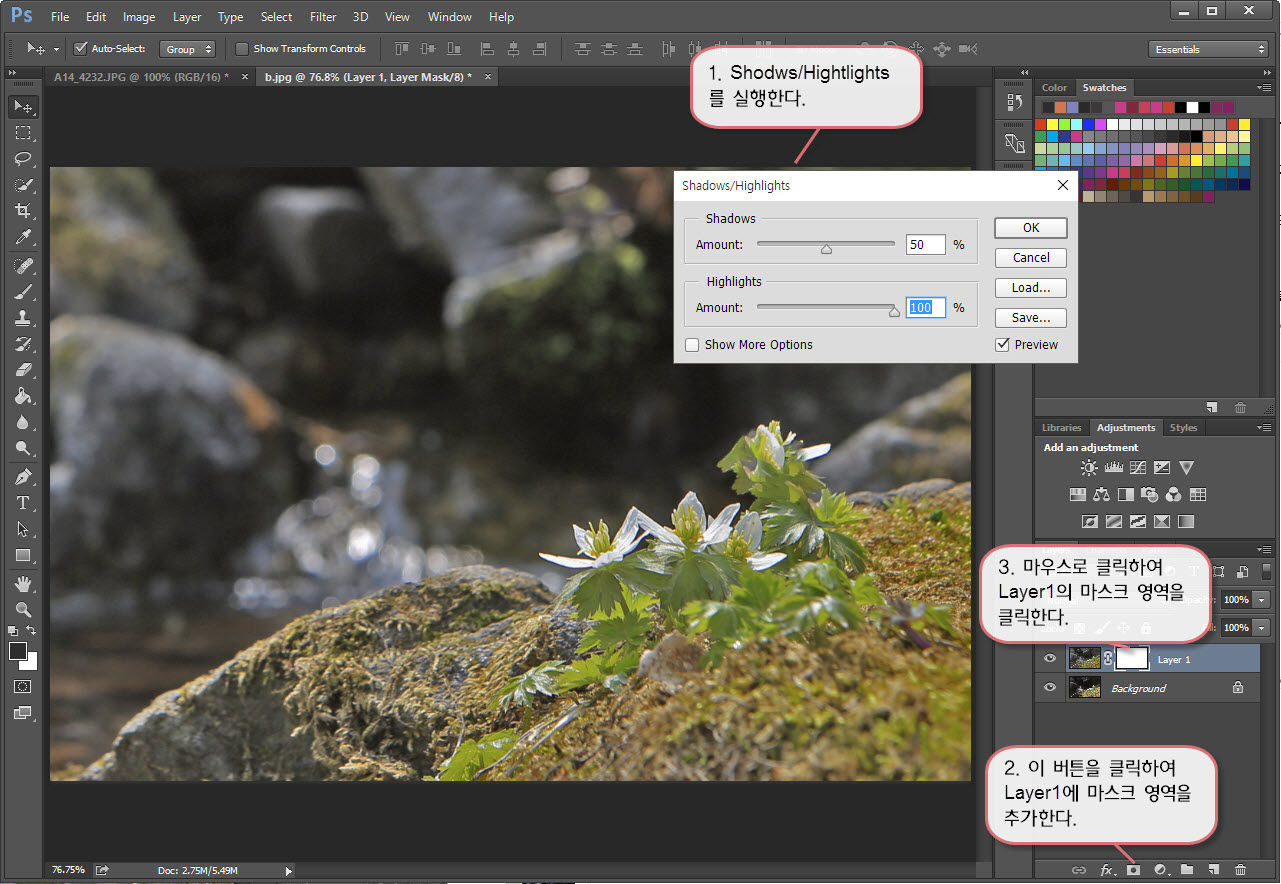
C. 브러시 도구를 선택하고 원래 상태로 돌리고 싶은 부분을 클릭한다.
하면, 클릭된 부분에 대해서는 원래 상태로 복원되게 된다.
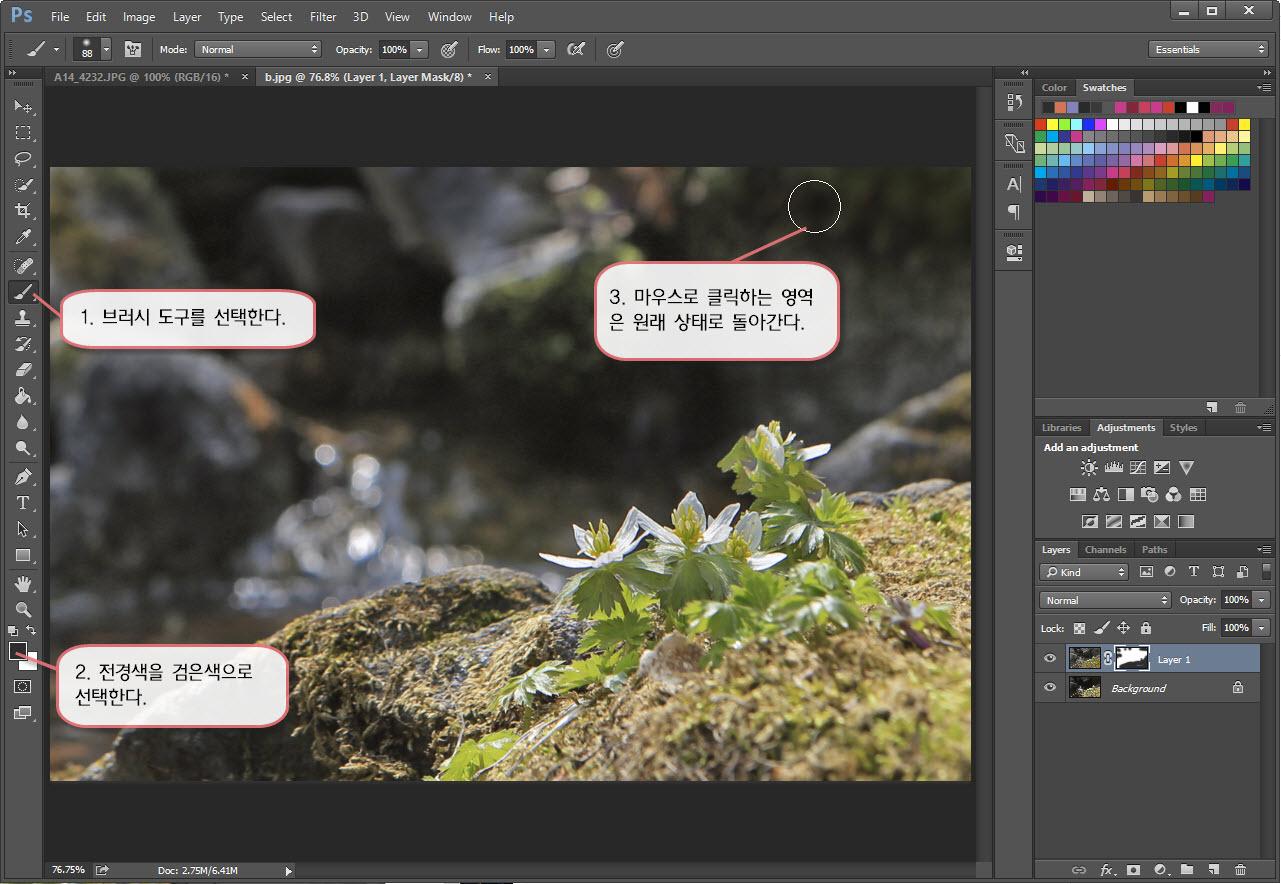
암부의 디테일을 복원하고 나면 필연적으로 암부의 노이즈가 드러나 시신경을 자극하게 된다.
마음에 들지 않는다면 노이즈 제거 기능을 이용하여 제거하면 된다.
'- 디카 공부' 카테고리의 다른 글
| ◈ - 6. Curves를 이용한 컨트라스트 증가 / 야생화 사진 리터칭 기술 (0) | 2016.02.03 |
|---|---|
| ◈ - 7. 잡목 잔가지 제거 / 야생화 사진 리터칭 기술 (0) | 2016.02.03 |
| ◈ - 9. 혼자만 알고싶은 색조화장의 비법 / 야생화 사진 리터칭 기술 (0) | 2016.02.03 |
| ◈ - 칼라 와 콘트라스트 (0) | 2016.02.03 |
| ◈ - 1. 빛이 없으면, 만들면 되지 / Fine art를 위한 사진 리터칭 (0) | 2016.02.02 |


